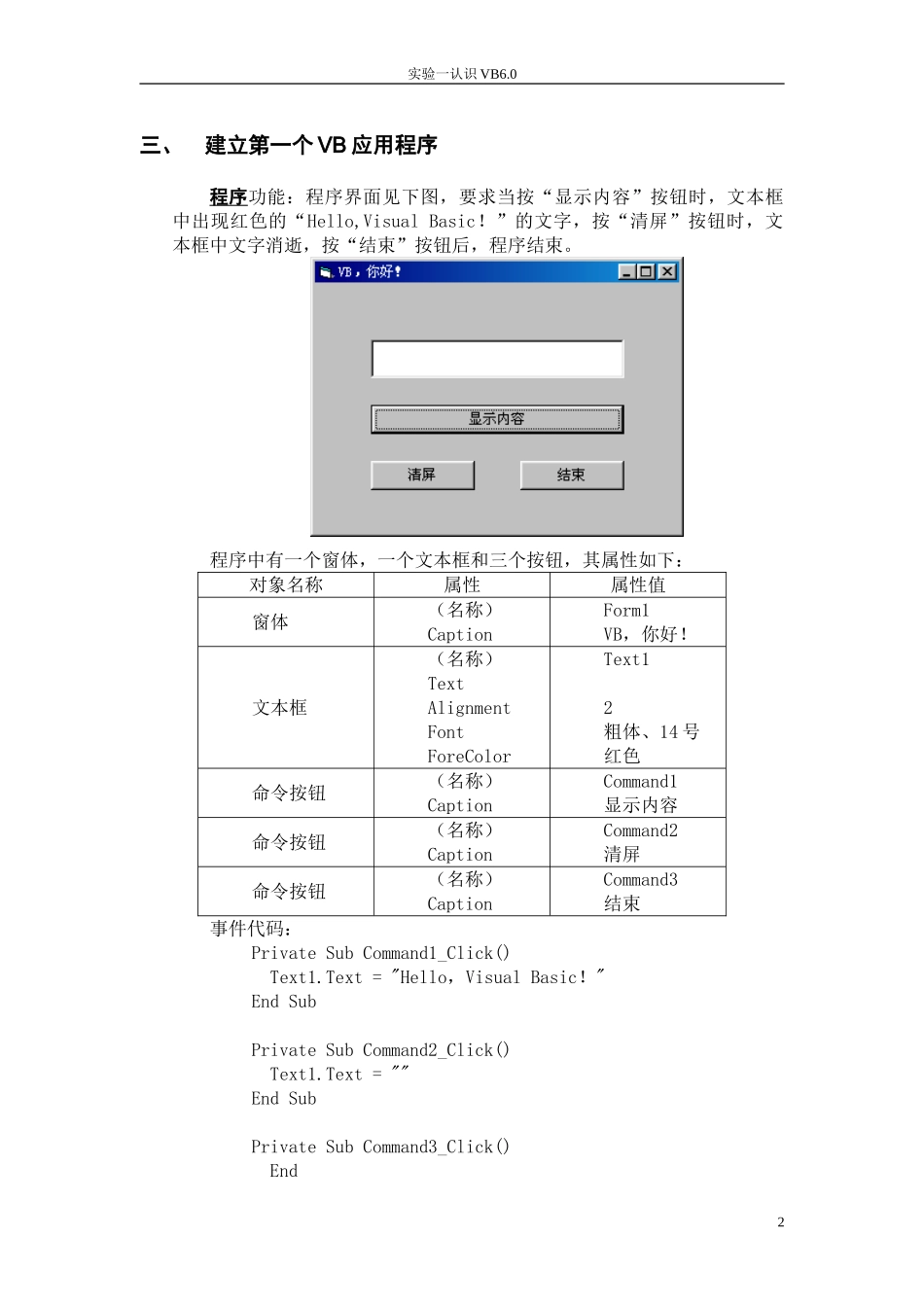下载后可任意编辑VB6.0 程序设计上机实验指导实验一 认识 VB6.0[实验目的]1.掌握 VB 集成开发环境的启动和退出2.了解 VB 集成开发环境的基本组成3.学会在 VB 集成开发环境中建立应用程序[实验内容]一、 VB 集成开发环境的启动和退出1. 启动 VB 集成开发环境想一想:可以通过哪些方法启动 VB 集成开发环境。2. 在“新建工程”对话框中选择“标准 EXE”注意:在“新建工程”对话框中有几个选项卡?它们各有什么作用?在“新建”选项卡中有哪些选项?3. 熟悉 VB 集成开发环境4. 退出 VB 集成开发环境想一想:可以通过哪些方法退出 VB 集成开发环境。二、 VB 集成开发环境的基本组成1. 指出 VB 集成环境中各组成部分的名称。2. 找到并熟悉 VB 集成环境中的工具箱、工程管理器窗口、属性窗口、窗体设计器窗口、代码窗口;掌握打开和关闭这些窗口的方法。想一想:可以通过哪些方法打开代码窗口。3. 掌握在窗体设计器窗口中添加控件。4. 学会设置窗体、命令按钮、文本框的最常用属性。5. 在代码窗口中找到窗体、命令按钮、文本框的主要事件,学会在对象事件过程中输入代码。想一想:窗体、命令按钮、文本框的缺省事件是什么。1实验一认识 VB6.0三、 建立第一个 VB 应用程序程序功能:程序界面见下图,要求当按“显示内容”按钮时,文本框中出现红色的“Hello,Visual Basic!”的文字,按“清屏”按钮时,文本框中文字消逝,按“结束”按钮后,程序结束。程序中有一个窗体,一个文本框和三个按钮,其属性如下:对象名称属性属性值窗体(名称)CaptionForm1VB,你好!文本框(名称)TextAlignmentFontForeColorText12粗体、14 号红色命令按钮(名称)CaptionCommand1显示内容命令按钮(名称)CaptionCommand2清屏命令按钮(名称)CaptionCommand3结束事件代码:Private Sub Command1_Click() Text1.Text = "Hello,Visual Basic!"End SubPrivate Sub Command2_Click() Text1.Text = ""End SubPrivate Sub Command3_Click() End2下载后可任意编辑End Sub想一想:怎样在窗体中添加控件,怎样改变窗体和控件的大小,怎样改变控件的位置。假如要使窗体的高度为 4000,宽度为 5000,可以用什么方法设置?假如要使文本框的位置为:左边 405,上边 405,可以使用什么方法设置?怎样在属性窗口中为窗体和控件设置属性,试试在属性窗口中设置窗体的大小属性和文本框的位置属性。看一下其他控件...